由於微軟的MSDN和知識庫對英文版操作系統支持比對中文版的要好,所以現在越來越多的朋友喜歡安裝英文版的操作系統,一來下載插件、補丁方便,二來顯得特別學就派:)但是有好處,同時也會帶來弊端。下面的情況就是安裝了英文版操作系統給我們帶來的:
(1) 中文字體不顯示;
(2) 無法輸入中文;
(3) 即便顯示了中文,字體也比較怪,難看;
如下圖所示,就是漢字在英文版Windows 2003 Server下顯示為方塊的樣子:

1、解決無法顯示漢字和缺乏漢字輸入法的問題
如何能解決這種問題,讓我們原來的中文目錄顯示出來呢?
朋友們可以按照下面的步驟設置一下,在英文版Windows 2003 Server中設置添加Asia版的字體,就可以了。
(1)選擇Start(開始)中的Control Panel(控制面板)--〉Regional and Language Options(區域和語言選項);
(2)在Regional and Language Options對話框中選擇Lanauages(語言)標簽頁,並選擇Supplemental language support(附加語言支持)中選上Install for East languages(為東亞語言安裝文件),如下圖所示:

(3)當勾選了此項後,系統會詢問你:"你現在選擇了安裝中文、日文和韓文的文件,這需要230兆或更多的硬盤空間,如果您選擇OK,就會安裝",這是只要點擊"OK"即可。
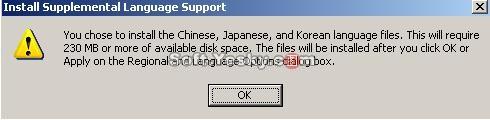
這樣,系統就會自動尋找英文版的Windows 2003 Server安裝盤,復制所需的文件到C:\Windows\IME文件夾下。
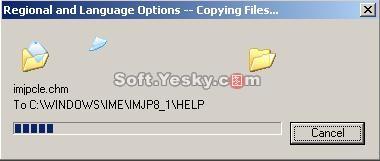
復制完成後,系統會提示您重新啟動機器,您就按照系統要求去做就成了。再重新啟動起來後,系統就會認識中文了,並同時將比較常見的如微軟拼音3或全拼等漢字輸入法安裝到系統中了,如下圖所示:
這樣,不僅將漢字顯示出來,還加入了相關的漢字輸入法。
2、調整漢字字體
選中上圖的一部分,朋友們可以看得出來,顯示的字體和我們平日在中文版操作系統中的不同,怎能能給漢字以平時我們所見的標准格式呢?
(1)右鍵點擊Desktop(桌面),選擇Properties(屬性),在Properties對話框中選擇按Appearance(外觀),然後選在Advanced(高級)。
(2)在Advanced Appearance(高級外觀)中,朋友們可以按照自己的偏好,將下列的Items(項目)和Fonts(字體)進行設置。英文版操作系統設置的字體是Tahoma,不太常見,大家可以更改為Times New Roman、MingLiU、Microsoft Sans Serif等。
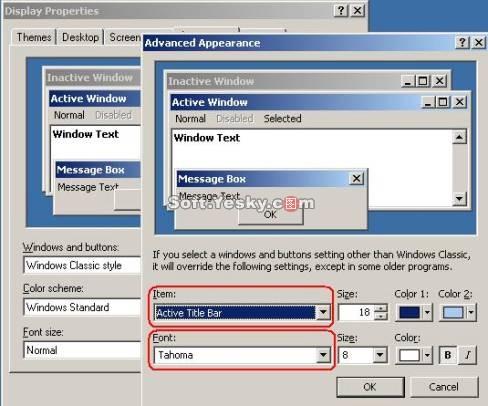
這樣,我們平日在中文版的操作系統中常見的漢字和漢字樣式就出現在英文版的操作系統中了,朋友們要是遇到這種問題,馬上試試吧!